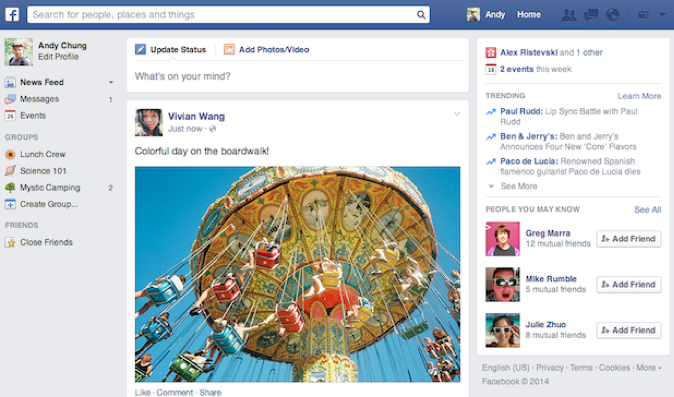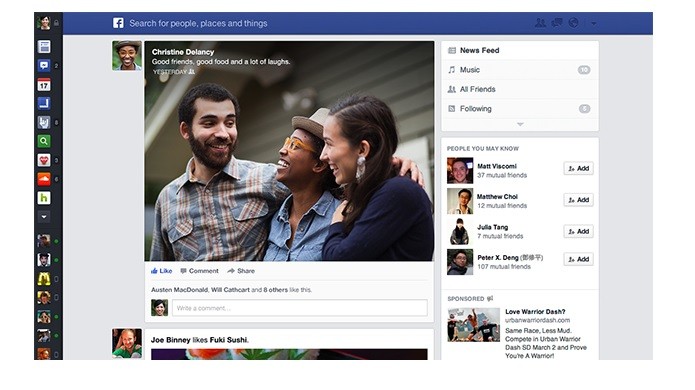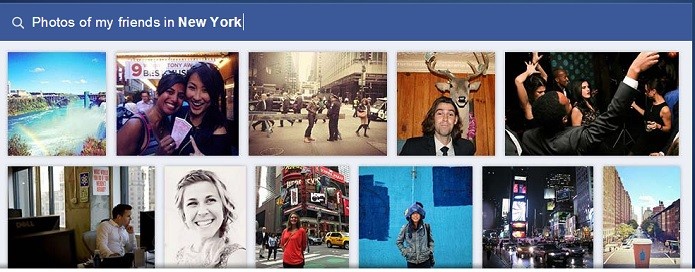Microsoft Office Basic 2007
Pacote voltado para usuários domésticos e pequenas empresas, os quais não precisam de ferramentas além daquelas de gerenciamento de e-mails (Microsoft Office Outlook 2007) e edição de textos (Microsoft Office Word 2007) e planilhas (Microsoft Office Excel 2007).
Microsoft Office Home & Student 2007
Ideal para estudantes que levam seus notebooks para a aula e não conseguem encontrar com facilidade suas anotações em meio a tantas imagens, áudios e anotações digitadas (Microsoft Office OneNote 2007). Além disso, permite a edição de textos e planilhas, assim como a criação de apresentações (Microsoft Office PowerPoint 2007).
Microsoft Office Standard 2007
A diferença deste pacote com o anterior é a ausência do OneNote e a entrada do Outlook, ou seja, você será capaz de criar planilhas, textos e apresentações e, ainda, poderá mandá-las por e-mail!
Microsoft Office Small Business 2007
Ajuda você a gerenciar a sua pequena empresa de modo a manter sempre o foco no crescimento dela, por intermédio de documentos com aparência profissional e programas que melhoram a produtividade de seus funcionários. Os programas contidos nele são: Microsoft Office Accounting Express 2007, Microsoft Office Excel 2007, Microsoft Office Outlook 2007 com Business Contact Manager, Microsoft Office PowerPoint 2007, Microsoft Office Publisher 2007 e Microsoft Office Word 2007.
Microsoft Office Professional 2007
Ajudará você a gerenciar, de maneira mais eficiente, grandes quantidades de informação em prazos curtos de tempo, além de poder vir a melhorar o compartilhamento de informações internas de sua empresa. Porém, a única diferença do Microsoft Office Professional 2007 para o Microsoft Office Small Business 2007 é a adição do Microsoft Office Access 2007 no primeiro.
Microsoft Office Professional Plus 2007
Ajudará a sua empresa a criar, gerenciar e compartilhar informações comerciais de maneira muita mais veloz, segura e controlada. Este pacote não contém o Business Contact Manager e o Accounting Express como o Microsoft Office Professional 2007, mas, em contrapartida, possui os programas Microsoft Office Communicator 2007 e Microsoft Office InfoPath 2007, além de recursos do Microsoft Office System.
Microsoft Office Enterprise 2007
O mais completo pacote do Microsoft Office, ele simplesmente contém todos os programas relevantes do Office para que uma empresa grande seja capaz de se manter competitiva frente aos desafios econômicos atuais. Tal pacote não possui, somente: Microsoft Office Outlook 2007 com Business Contact Manager e Microsoft Office Accounting Express 2007.
Microsoft Office Ultimate 2007
Compartilha, basicamente, os mesmos objetivos e é tão completo quanto o pacote anterior, sendo que a diferença entre ambos é que o Ultimate contém os programas Microsoft Office Outlook 2007 com Business Contact Manager e Microsoft Office Accounting Express 2007, em detrimento dos aplicativos Microsoft Office Communicator 2007 e Microsoft Office Outlook 2007.
Fonte: Tecmundo










 Os separadores foram concebidos em função das tarefas.
Os separadores foram concebidos em função das tarefas. Os grupos em cada separador dividem uma tarefa em subtarefas.
Os grupos em cada separador dividem uma tarefa em subtarefas. Os botões de comando em cada grupo executam um comando ou apresentam um menu de comandos.
Os botões de comando em cada grupo executam um comando ou apresentam um menu de comandos.